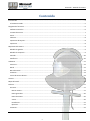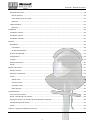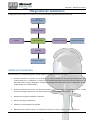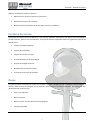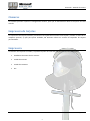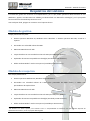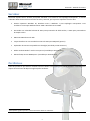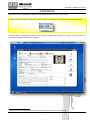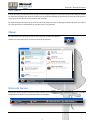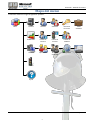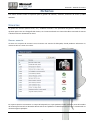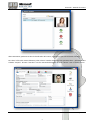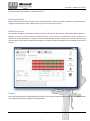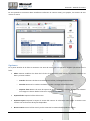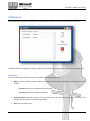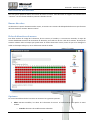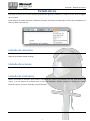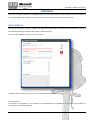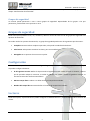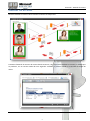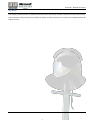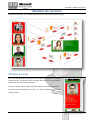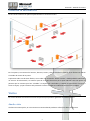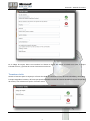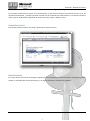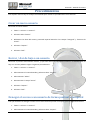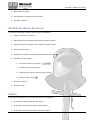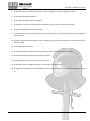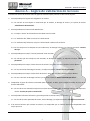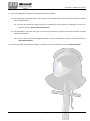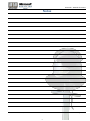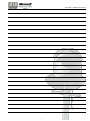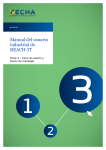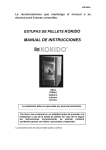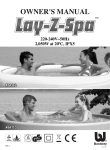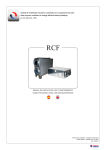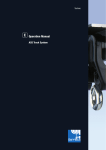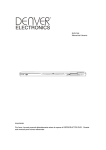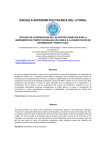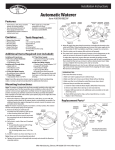Download Centurión - Manual de usuario
Transcript
Centurión - Manual de usuario Portatil Juan Versión 2.0 12 de Febrero de 2010 SEGURA DURAN ASSESSORS, S.A. Palma-Central: C/. Bartomeu Rosselló Porcel 5A. 07004 Palma. Madrid-Centro: C/. Moreras 8, parcela 4. Polígono Camporrosso Sur. 28350 Ciempozuelos (Madrid). Sevilla-Sur: C/. Pinzones 36, local 3. 41008 Sevilla. Eivissa-Formentera : C/.Can Pep Pere, puerta D. 07860 Formentera. Tel. 971 77 40 66 – Fax 971 77 40 66 - www.sd-a.com – [email protected] Centurión - Manual de usuario Contenido Introducción ................................................................................................................................................................. 5 El sistema Accedes.................................................................................................................................................... 5 Diagrama de funciones ................................................................................................................................................. 6 Software Centurión .................................................................................................................................................. 6 Lectores de acceso ................................................................................................................................................... 7 Pasos ......................................................................................................................................................................... 7 Cámaras .................................................................................................................................................................... 8 Impresora de tarjetas ............................................................................................................................................... 8 Impresora ................................................................................................................................................................. 8 Requisitos del sistema .................................................................................................................................................. 9 Módulo de gestión.................................................................................................................................................... 9 Módulo de recepción ............................................................................................................................................... 9 Servidor .................................................................................................................................................................. 10 Periféricos ............................................................................................................................................................... 10 Ambiente .................................................................................................................................................................... 11 Escritorio................................................................................................................................................................. 12 Menú ...................................................................................................................................................................... 12 Barra de tareas ....................................................................................................................................................... 12 Ventanas ................................................................................................................................................................. 13 Iconos de acceso directo ........................................................................................................................................ 14 Actores........................................................................................................................................................................ 15 Mapa del menú........................................................................................................................................................... 16 Ficheros ...................................................................................................................................................................... 17 Usuarios .................................................................................................................................................................. 17 Buscar usuario .................................................................................................................................................... 17 Datos generales .................................................................................................................................................. 20 Datos de acceso .................................................................................................................................................. 20 Varios .................................................................................................................................................................. 20 Estadísticas ......................................................................................................................................................... 21 Opciones ............................................................................................................................................................. 21 Visitantes ................................................................................................................................................................ 22 © SEGURA DURAN ASSESSORS, S.A. Página 2 de 43 Centurión - Manual de usuario Opciones ............................................................................................................................................................. 22 Directivas de acceso ............................................................................................................................................... 23 Buscar directiva .................................................................................................................................................. 23 Ficha de directivas de acceso ............................................................................................................................. 23 Opciones ............................................................................................................................................................. 23 Tablas auxiliares ..................................................................................................................................................... 24 Opciones ............................................................................................................................................................. 24 Estadísticas ................................................................................................................................................................. 26 Listado de usuarios ................................................................................................................................................. 26 Listado de accesos .................................................................................................................................................. 26 Listado de visitantes ............................................................................................................................................... 26 Sistema ....................................................................................................................................................................... 28 Operadores ............................................................................................................................................................. 28 Contraseña.......................................................................................................................................................... 28 Grupos de seguridad .......................................................................................................................................... 29 Grupos de seguridad .............................................................................................................................................. 29 Configuración ......................................................................................................................................................... 29 Lectores .................................................................................................................................................................. 29 Monitor de accesos ................................................................................................................................................ 30 Ayuda ...................................................................................................................................................................... 31 Monitor de Accesos .................................................................................................................................................... 32 Últimos accesos ...................................................................................................................................................... 32 Plano de la instalación ............................................................................................................................................ 33 Visitas...................................................................................................................................................................... 33 Añadir visita ........................................................................................................................................................ 33 Terminar visita .................................................................................................................................................... 34 Consultar visitas.................................................................................................................................................. 35 Reset lectores ..................................................................................................................................................... 35 Procedimientos........................................................................................................................................................... 36 Crear un nuevo usuario .......................................................................................................................................... 36 Borrar / dar de baja a un usuario ........................................................................................................................... 36 Denegar el acceso a un usuario de forma puntual o temporal .............................................................................. 36 Pérdida de tarjeta de acceso .................................................................................................................................. 37 Visitas...................................................................................................................................................................... 37 Anexo A – Lógica de validación de Accesos................................................................................................................ 39 © SEGURA DURAN ASSESSORS, S.A. Página 3 de 43 Centurión - Manual de usuario Anexo B – Tabla de estados de acceso ....................................................................................................................... 41 Notas........................................................................................................................................................................... 42 © SEGURA DURAN ASSESSORS, S.A. Página 4 de 43 Centurión - Manual de usuario Introducción Centurión es un sistema de control de accesos y presencia formado por un software (programa Centurión) y un hardware adicional (lectores de tarjetas de diferente tecnología, sistemas de reconocimiento biométrico de huella digital, torniquete, puertas con cerradura magnética, cámaras de vídeo, etc…). Entre las diferentes soluciones en las que se puede aplicar Centurión, podemos destacar: Control de accesos en base a perfiles de horarios de trabajadores y clientes, con registro de incidencias. Control de presencia de trabajadores externos, ya que suma las horas que el usuario ha permanecido en el centro, facilitando el cálculo de nóminas. Control de asistencia de trabajadores y clientes. Control de visitantes, con tarjetas de acceso que se desactivan al salir del centro. Este manual describe, brevemente el ambiente de operación y muestra como realizar los procedimientos más comunes. Si usted tiene alguna duda sobre el funcionamiento, contacte con el servicio de soporte técnico, donde le aclararán cualquier duda y le asesorarán sobre cómo obtener mayor rendimiento del sistema. Centurión es un software en constante evolución, por lo que las imágenes o especificaciones de este documento pueden variar. En caso de duda, consulte la ayuda en línea o póngase en contacto con el servicio de soporte técnico. El sistema Accedes Centurión forma parte del sistema global accedes, una solución integral que engloba una serie de aplicaciones de gestión, que abarcan desde el control de accesos, hasta la gestión del estado de ejecución de proyectos para organismos oficiales, pasando por la gestión de facturación o la monitorización de CCTV entre otros. © SEGURA DURAN ASSESSORS, S.A. Página 5 de 43 Centurión - Manual de usuario Diagrama de funciones El diagrama inferior muestra un resumen de las funcionalidades más destacables de Centurión. Pasos (Torniquetes, puertas…) Lectores de acceso Cámara Software Centurión Impresora de tarjetas Tarjetas personalizadas Impresora Listados e informes Software Centurión Está formado por un módulo de gestión, desde donde se permite, entre otras acciones: Gestionar usuarios: Un usuario es una persona que utiliza el sistema de lectores para identificarse. Este usuario puede ser un trabajador, un cliente, etc. El sistema dispone de una ficha donde se almacenan los datos del usuario, tarjetas asignadas, vehículos autorizados para cada usuario y datos adicionales de libre configuración por el administrador. Gestionar directivas de acceso: Las directivas definen a que días y horas se permite el acceso. A cada usuario se le asigna una directiva, lo que permite una gran flexibilidad y control de acceso. Gestionar las tarjetas destinadas a visitantes. Generar informes y estadísticas. Gestionar a los operadores del sistema. Monitorizar los accesos al centro, en tiempo real y de forma remota, incluso a través de Internet. © SEGURA DURAN ASSESSORS, S.A. Página 6 de 43 Centurión - Manual de usuario Además, el módulo de recepción permite: Monitorizar los accesos al centro en tiempo real. Gestionar los accesos de visitantes. Realizar aperturas manuales de puertas para usuarios “olvidadizos”. Lectores de acceso Los lectores de acceso permiten identificar a los usuarios mediante dispositivos, que deben estar homologados por SD Assessors, para su uso con Centurión. Los tipos de lectores soportados cubren los siguientes soportes de identificación: Tarjetas de banda magnética. Tarjetas de proximidad. Tarjetas de contacto con chip. Lectores biométricos de huella digital. Lectores de códigos de barras. Identificación manual por teclado. Lectores de matrículas de vehículos. Pasos Los pasos bloquean o permiten el acceso a los usuarios. Los pasos, al igual que todo el hardware que se conecta al sistema, debe de estar homologado por SD Assessors para su uso en el sistema Centurión. Los tipos pasos que puede controlar Centurión son: Tornos y torniquetes. Barreras móviles. Puertas o pasos con cerraduras electromagnéticas. Jaulas de seguridad. © SEGURA DURAN ASSESSORS, S.A. Página 7 de 43 Centurión - Manual de usuario Barreras de vehículos. Cámaras Las cámaras permiten capturar la fotografía del usuario, pare que su identificación desde la recepción sea más sencilla. Impresora de tarjetas Las impresoras de tarjetas permiten personalizar las tarjetas de acceso de forma rápida y sencilla. Se trata de un completo opcional, ya que para pocas unidades, SD Assessors ofrece un servicio de impresión de tarjetas personalizado. Impresora A través de una impresora estándar, se pueden imprimir los informes que genera Centurión, entre ellos: Estadísticas de acceso de los usuarios. Listado de usuarios. Listado de visitantes. Etc… © SEGURA DURAN ASSESSORS, S.A. Página 8 de 43 Centurión - Manual de usuario Requisitos del sistema El módulo de gestión de Centurión es multiplataforma, por lo que puede ejecutarse desde sistemas PC con Windows™, Apple™ con Mac OSX. Este módulo está desarrollado con Microsoft™ Silverlight®, por lo que puede funcionar de forma limitada bajo entornos Linux1. Ante cualquier duda, póngase en contacto con el soporte técnico. Módulo de gestión Acepta plataformas PC y Mac. Sistema operativo Windows XP, Windows Vista o Windows 7. Sistema operativo Mac OSx, versión 9 o superior. Procesador con velocidad mínima de 1GHz. Memoria RAM mínima de 1Gb. Tarjeta de vídeo con una resolución mínima de 1024 por 768 pixels (puntos). Explorador de Internet compatible con Silverlight (instalado por SD Assessors). Adobe Acrobat Reader® versión 8 o superior (instalado por SD Assessors). Módulo de recepción Solo acepta plataforma PC. Sistema operativo Windows XP, Windows Vista o Windows 7. Procesador con velocidad mínima de 1.5GHz para procesador de doble núcleo, o 2.5GHz para procesadores de simple núcleo. Memoria RAM mínima de 2Gb. Tarjeta de vídeo con una resolución mínima de 1024 por 768 pixels (puntos). Explorador de Internet compatible con Silverlight (instalado por SD Assessors). Adobe Acrobat Reader® versión 8 o superior (instalado por SD Assessors). 1 SD Assessors no ofrece soporte para sistemas Linux. La compatibilidad de Centurión con este sistema depende de aplicaciones de terceros, como el proyecto Moonlight©. © SEGURA DURAN ASSESSORS, S.A. Página 9 de 43 Centurión - Manual de usuario Servidor Centurión requiere de un servidor para poder funcionar. Si se utiliza en una topología monopuesto2, el mismo ordenador debe realizar las funciones de servidor y terminal, por lo que los requisitos son más altos. Sistema operativo Windows XP, Windows Vista o Windows 7 para topologías monopuesto. Para servidores se aconseja Windows Server 2003 o Windows Server 2008. Procesador con velocidad mínima de 2GHz para procesador de doble núcleo, o 3GHz para procesadores de simple núcleo. Memoria RAM mínima de 2Gb. Tarjeta de vídeo con una resolución mínima de 1024 por 768 pixels (puntos). Explorador de Internet compatible con Silverlight (instalado por SD Assessors). Adobe Acrobat Reader® versión 8 o superior (instalado por SD Assessors). Microsoft SQL Server 2008 Express (instalado por SD Assessors). Periféricos Todos los periféricos que utiliza el sistema Centurión deben estar homologados por SD Assessors. Consulte con el soporte técnico antes de adquirir ningún tipo de hardware. 2 Monopuesto significa que solo se utiliza Centurión desde un ordenador. © SEGURA DURAN ASSESSORS, S.A. Página 10 de 43 Centurión - Manual de usuario Ambiente Centurión utiliza un explorador de Internet como medio de comunicación con el usuario. Aunque estén disponibles, no utilice las opciones para ir hacia detrás o hacia delante de su explorador web. Centurión basa su interface de usuario3 en el conocido sistema de ventanas. La imagen inferior muestra un ejemplo de la pantalla del módulo de gestión: 3 Interface de usuario: Ambiente gráfico que conecta al operador del sistema con la aplicación. © SEGURA DURAN ASSESSORS, S.A. Página 11 de 43 Centurión - Manual de usuario Escritorio El área de trabajo se llama escritorio (fondo azul en la imagen anterior). Dentro de esta área de trabajo se abrirán las diferentes ventanas que utiliza el sistema. En este escritorio también encontramos una serie de iconos que nos sirven como acceso directo a las funciones más comunes. En la parte inferior del escritorio se sitúa una barra de tareas en la que se distingue el botón de menú y una barra en la que aparecen los nombres de las ventanas que se van abriendo. Menú En la parte inferior izquierda, se sitúa el icono que abre el menú de opciones. Al hacer clic sobre este icono, se muestra el menú de opciones: Barra de tareas La barra de tareas, muestra el icono y nombre, dentro de un rectángulo, de todas las ventanas abiertas, y permite cambiar de una ventana a otra pulsando sobre el rectángulo. © SEGURA DURAN ASSESSORS, S.A. Página 12 de 43 Centurión - Manual de usuario Ventanas Las ventanas muestran el contenido de las distintas opciones. En la parte superior, se puede apreciar la barra de título, que muestra el icono de la ventana misma o restaurar6 , y dependiendo de la opción, un icono para minimizar y una para cerrar la ventana 4 , el título de la , otro para maximizar5 . En la parte central se muestra el contenido. Si la ventana es demasiado pequeña para poder mostrar todo el contenido, se muestran unas barras de desplazamiento con las que poder mostrar el contenido ocultado. En la parte inferior izquierda, en algunas ocasiones se muestra un icono que se utiliza para cambiar el tamaño de la ventana . Para cambiar el tamaño, hay que pulsar sobre este icono, sin soltar el botón del ratón, y movernos. Una vez hemos conseguido el tamaño deseado, soltamos el botón del ratón. 4 Minimizar: Hace desaparecer la ventana del escritorio, pero sin cerrarla. Para volverla a recuperar basta con pulsar sobre su título en la barra de estado. 5 Maximizar: Hace que la ventana ocupe todo el escritorio. 6 Restaurar: Recupera el tamaño de una ventana maximizada. © SEGURA DURAN ASSESSORS, S.A. Página 13 de 43 Centurión - Manual de usuario Iconos de acceso directo Sobre el escritorio se sitúan una serie de iconos, que permiten acceder de forma rápida a algunas de las opciones más comunes del sistema. © SEGURA DURAN ASSESSORS, S.A. Página 14 de 43 Centurión - Manual de usuario Actores El término “actor” representa a todas las personas que intervienen en el sistema. La siguiente lista muestra los actores de Centurión. Usuario: Representa a las personas que son controladas, por el control de accesos de Centurión, de forma habitual. Dentro de este grupo se incluyen los trabajadores del centro. Visitante: Las personas que precisan ser controladas por el sistema de forma puntual, como puedan ser visitas o trabajadores externos puntuales. Operador: Es la persona que controla y utiliza el sistema Centurión. Los operadores se pueden agrupar en dos categorías, teniendo en cuenta que un operador puede asumir los dos roles: o Operador de gestión: Los operadores que gestionan las fichas de usuarios, las directivas de acceso, obtienen listados, etc, desde las oficinas del centro. o Operador de accesos: Este operador controla el módulo de recepción de Centurión. Administrador: Operador que se encarga de configurar y mantener el sistema. © SEGURA DURAN ASSESSORS, S.A. Página 15 de 43 Centurión - Manual de usuario Mapa del menú El menú de centurión recoge las siguientes opciones: Menú Ficheros Usuarios Visitantes Directivas de acceso Estadísticas Listado de usuarios Listado de accesos Listado de visitantes Sistema Operadores Grupo de seguridad Configuración Tablas auxiliares Lectores Monitor Ayuda © SEGURA DURAN ASSESSORS, S.A. Página 16 de 43 Centurión - Manual de usuario Ficheros Este menú contiene todas las opciones para la gestión de usuarios, visitantes, directivas de acceso y tablas auxiliares. Usuarios La gestión de usuarios permite crear, ver y modificar usuarios a los operadores de gestión. Además incluye opciones para incluir una fotografía del usuario, en el momento desde una cámara de vídeo conectada al sistema o desde un fichero almacenado en disco. Buscar usuario Al entrar en la opción de Usuarios se nos muestra una ventana de búsqueda, donde podemos seleccionar un usuario de la lista o crear uno nuevo. En la parte superior se encuentra un campo de búsqueda, en el que podemos teclear cualquier parte del nombre del usuario para buscarlo. El buscador admite más de una palabra o el Identificador del usuario. A continuación se muestran algunos ejemplos: © SEGURA DURAN ASSESSORS, S.A. Página 17 de 43 Centurión - Manual de usuario Al teclear “mar” se muestran todos los usuarios que contienes ese texto en cualquier parte del nombre, como “Durán del Soto, Mario”, o “Pomar Curieses, Elena” entre otros. Al añadir un espacio y la letra “d”, el filtro reduce el número de coincidencias. © SEGURA DURAN ASSESSORS, S.A. Página 18 de 43 Centurión - Manual de usuario Alternativamente, podemos teclear el identificador del usuario, sin puntos, lo que nos mostrará al usuario. Para abrir la ficha del usuario debemos pulsar sobre el nombre del usuario que queremos abrir y pulsamos sobre el botón “Aceptar”. El botón “Cancelar” cierra la ventana de búsqueda. EL botón “Nuevo” crea un usuario nuevo. © SEGURA DURAN ASSESSORS, S.A. Página 19 de 43 Centurión - Manual de usuario La ficha de usuario se divide en las pestañas “Datos generales”, “Datos de acceso”, “Varios” y “Estadísticas”, con el fin de facilitar la consulta de los datos del usuario. Datos generales Muestra la información básica del usuario, sus datos personales, nombre, dirección, teléfonos, correo electrónico, categoría, fechas de alta y baja, observaciones, grupos a los que pertenece, etc… Datos de acceso Esta pestaña recoge la información relativa al control de accesos del usuario, empezando desde permitir o denegar el acceso al usuario, definir las fechas de inicio y fin de acceso, su directiva de acceso, es decir, los horarios de acceso permitido, las tarjetas o datos biométricos del usuario, incluyendo los pasos activados para cada tarjeta, los datos de los vehículos autorizados y las observaciones que aparecen en el módulo de control de accesos. Varios Centurión permite definir al administrador del sistema una serie de campos de libre configuración, lo que permite incluir datos que Centurión no gestiona directamente. © SEGURA DURAN ASSESSORS, S.A. Página 20 de 43 Centurión - Manual de usuario Estadísticas En esta pestaña se muestran datos estadísticos referentes al usuario actual, por ejemplo, los accesos de este usuario al centro. Opciones En la parte derecha de la ficha se muestran una serie de iconos, que nos permiten realizar operaciones con la ficha: Editar: Permite modificar los datos de la ficha. Al seleccionarse esta opción, se permite modificar los datos y el menú cambia: o Guardar: Almacena los datos introducidos en la ficha y la fotografía del usuario. o Cancelar: Descarta los cambios realizados y vuelve a recargar la ficha de usuario. o Capturar foto: Muestra la venta de captura de imágenes desde la cámara. Que permite obtener una imagen en directo desde la cámara o cargarla desde el disco. Imprimir ficha: Imprime la ficha del usuario. Imprimir tarjeta: Imprime la tarjeta de acceso del usuario. Al seleccionar esta opción se muestra una ventana con los formatos de tarjetas disponibles. Buscar usuario: Cierra la ficha actual y vuelve a mostrar la ventana de búsqueda de usuario. © SEGURA DURAN ASSESSORS, S.A. Página 21 de 43 Centurión - Manual de usuario Salir: Cierra la ficha actual. Visitantes Esta opción permite definir las tarjetas que se utilizarán para permitir el acceso a los visitantes del centro. El listado muestra el código de las tarjetas asignadas a los visitantes y los pasos permitidos por cada una de ellas. Opciones En la zona lateral derecha de la ventana se muestran las siguientes opciones: Editar: Permite modificar, añadir y eliminar, las tarjetas autorizadas. Al seleccionarse esta opción el menú cambia: o Guardar: Almacena las modificaciones realizadas. o Cancelar: Descarta los cambios realizados. Imprimir tarjeta: Imprime la tarjeta de acceso del usuario. Al seleccionar esta opción se muestra una ventana con los formatos de tarjetas disponibles. Salir: Cierra la ficha actual. © SEGURA DURAN ASSESSORS, S.A. Página 22 de 43 Centurión - Manual de usuario Directivas de acceso Con esta opción podemos definir los horarios de acceso al centro. Estas directivas se asignan a los usuarios en la “Usuarios”. De esta forma se definen patrones cómodos de usar. Buscar directiva Al seleccionar la opción de Directivas de acceso, se muestra una ventana de búsqueda de directiva que funciona de forma similar la ventana “Buscar usuario”. Ficha de directivas de acceso Esta ficha muestra el código de la directiva, de uso interno, el nombre, si se encuentra activada, el mapa de acceso dividido 48 secciones de 30 minutos de duración, para cada uno de los 7 días de la semana. El tiempo de estancia máximo indica el tiempo que puede estar el usuario dentro del centro, antes de que se le deniegue la salida. Si el tiempo se deja a 0, no se realiza este control de salida. Opciones En la zona lateral derecha de la ventana se muestran las siguientes opciones: Editar: Permite modificar, los datos de la directiva de acceso. Al seleccionarse esta opción el menú cambia: o Guardar: Almacena las modificaciones realizadas. © SEGURA DURAN ASSESSORS, S.A. Página 23 de 43 Centurión - Manual de usuario o Cancelar: Descarta los cambios realizados. Buscar directiva: Cierra la ficha y vuelve a abrir la ventana de búsqueda. Salir: Cierra la ficha actual. Tablas auxiliares Las tablas auxiliares se utilizan para alimentar ciertas opciones seleccionables desde la ficha de usuario. El combo7 superior muestra las tablas que se pueden modificar, y permite seleccionar la tabla a visualizar. Opciones En la zona lateral derecha de la ventana se muestran las siguientes opciones: Editar: Permite modificar, los datos de la tabla. Al seleccionarse esta opción el menú cambia: o Guardar: Almacena las modificaciones realizadas. 7 Combo: Control que se despliega al pulsar sobre él, mostrando una lista de opciones, permitiendo seleccionar una de las opciones mostradas. © SEGURA DURAN ASSESSORS, S.A. Página 24 de 43 Centurión - Manual de usuario o Cancelar: Descarta los cambios realizados. Salir: Cierra la ficha actual. © SEGURA DURAN ASSESSORS, S.A. Página 25 de 43 Centurión - Manual de usuario Estadísticas Este menú muestra una serie de opciones que permiten generar estadísticas y listados con los datos recogidos por el sistema. Estos reportes se pueden exportar a diferentes formatos, entre ellos: Acrobat PDF®, Excel®, RTF (compatible con Word®), HTML, CSV, XPS, etc… Listado de usuarios Muestra un listado con los datos de los usuarios almacenados en su ficha. Estos datos se pueden imprimir o exportar para poder realizar mailings. Listado de accesos Permite ver los accesos al centro entre dos fechas. Listado de visitantes Genera un listado de visitantes entre fechas, informando del número de visitantes que aún están dentro del centro, y de las tarjetas de visitantes que no han sido devueltas. Además permite un filtrado por estado: Entrando, Dentro del centro, Saliendo y Tarjeta devuelta. © SEGURA DURAN ASSESSORS, S.A. Página 26 de 43 Centurión - Manual de usuario © SEGURA DURAN ASSESSORS, S.A. Página 27 de 43 Centurión - Manual de usuario Sistema Este menú recoge las opciones de configuración de Centurión. Normalmente, estas opciones solo son accesibles a los administradores del sistema, con el fin de evitar errores o efectos no deseados en el sistema. Operadores Esta opción permite ver, añadir o modificar los operadores del sistema. Tras seleccionar Operadores, se muestra una ventana de selección de operador similar a “Buscar usuario”. Una vez seleccionado el usuario se muestra su ficha. El manejo de esta ficha es muy similar al resto de fichas de Centurión. Contraseña Por motivos de seguridad, no se muestran las contraseñas de los operadores. Si un usuario ha olvidado su contraseña, es necesario cambiarla. © SEGURA DURAN ASSESSORS, S.A. Página 28 de 43 Centurión - Manual de usuario Para cambiar la contraseña, es necesario teclear la nueva contraseña en el campo “Contraseña” y repetirla en el campo “Confirmación de contraseña”. Grupos de seguridad Un usuario puede pertenecer a uno o varios grupos de seguridad. Dependiendo de los grupos a los que pertenezca, podrá utilizar unas opciones u otras. Grupos de seguridad Desde esta opción podemos crear, ver, modificar y definir el acceso de cada uno de los grupos de seguridad a las opciones de Centurión. Para cada una de las opciones de Centurión, un grupo de seguridad puede tener los siguientes tipos de acceso: Completo: Permite realizar cualquier operación, incluyendo la modificación de datos. Solo lectura: Solo permite visualizar los datos, pero sin modificarlos. Denegado: No se permite el acceso a esta opción. Configuración Permite visualizar y modificar los datos de configuración general del sistema. Entre los principales elementos que se pueden configurar destacan: Id del siguiente usuario: Define el Id que tendrá el siguiente usuario creado. Al crear un usuario, a menos que el operador indique lo contrario, se utiliza el valor de este campo. Cuando se guarda el usuario, se incrementa este valor de forma automática. Mostrar campo libre x: Indica si se debe mostrar el campo libre indicado. Nombre del campo libre x: Permite definir el nombre del campo libre indicado. Lectores Desde esta opción, el personal técnico puede configurar los detalles técnicos y comportamiento de los lectores de acceso. © SEGURA DURAN ASSESSORS, S.A. Página 29 de 43 Centurión - Manual de usuario Monitor de accesos Permite visualizar los accesos de los usuarios al centro en tiempo real. Si estamos llamando al monitor de accesos desde Centurión, solo se permite visualizar los accesos, a medida que se producen, con un retraso medio de cinco segundos. También se permite acceder a la consulta de estado de visitas. © SEGURA DURAN ASSESSORS, S.A. Página 30 de 43 Centurión - Manual de usuario Ayuda Esta opción permite acceder a la ayuda en línea de sistema. Esta ayuda, siempre contiene la versión más reciente. Si no encuentra lo que necesita en el sistema de ayuda, no dude en ponerse en contacto con el departamento de soporte técnico. © SEGURA DURAN ASSESSORS, S.A. Página 31 de 43 Centurión - Manual de usuario Monitor de Accesos El monitor de accesos, es un módulo que permite el control de los lectores y pasos. Últimos accesos En la zona izquierda de la pantalla, encontramos un listado con los últimos accesos del día. Si pulsamos sobre la imagen del usuario, se nos muestra la información de acceso de dicho usuario. Al volver a pulsar sobre cualquier parte del cuadro, la información se oculta. Una barra de desplazamiento vertical, nos permite desplazarnos por los últimos accesos. © SEGURA DURAN ASSESSORS, S.A. Página 32 de 43 Centurión - Manual de usuario Plano de la instalación La zona central muestra un plano esquemático de los accesos al centro. En el esquema, se muestran los lectores, barreras, tornos y demás elementos. Además, unas flechas nos indican el sentido de acceso de los pasos. Si pulsamos sobre una de estas flechas, se nos abre una ventana de “Buscar usuario”, donde podemos seleccionar un usuario. Al seleccionarlo, se simula el pase de su tarjeta de acceso por el paso indicado. Con esta opción se permite que los usuarios que han “olvidado” su tarjeta sean verificados y tratados de igual forma a los que si traen su tarjeta, ya que el sistema solo permitirá el acceso si todas las condiciones de acceso se cumplen. Visitas En la zona derecha se muestran una serie de opciones que permiten gestionar las visitas al centro. Añadir visita Al seleccionar esta opción, se nos muestra una ventana donde podemos rellenar los datos del visitante. © SEGURA DURAN ASSESSORS, S.A. Página 33 de 43 Centurión - Manual de usuario En el código de tarjeta, basta con introducir los últimos 5 dígitos del código. Al añadir una visita, la tarjeta indicada se activa, y permite el acceso al visitante una sola vez. Terminar visita Cuando el visitante pasa su tarjeta por el lector de salida, el sistema desactiva, de forma inmediata y automática, la tarjeta asignada al visitante, de forma que queda inutilizada. Cuando el visitante devuelve la tarjeta al operador de accesos, este selecciona la opción “Terminar visita”. © SEGURA DURAN ASSESSORS, S.A. Página 34 de 43 Centurión - Manual de usuario Al igual que al añadir una visita, basta con teclear los últimos cinco dígitos del código de la tarjeta. Si el visitante no devuelve la tarjeta, no la podrá utilizar, ya que esta no permite la entrada al centro si ya se ha entrado anteriormente, y tampoco permite la salida una vez realizada una salida anterior. Si el visitante necesita volver a entrar, debe acudir al operador de accesos para que vuelva a añadir la visita. Consultar visitas Esta opción permite visualizar el estado y detalle de las visitas al centro. Reset lectores En el caso de que los lectores se bloqueen, impidiendo el funcionamiento normal del sistema, esta opción permite realizar un rearmado del sistema de lectores, y en algunas ocasiones, solucionar el problema. © SEGURA DURAN ASSESSORS, S.A. Página 35 de 43 Centurión - Manual de usuario Procedimientos Este capítulo indica el flujo de trabajo recomendado para realizar los procedimientos más comunes. Crear un nuevo usuario Para crear un nuevo usuario: 1. “Menú -> Ficheros -> Usuarios”. 2. Pulsamos sobre “Nuevo”. 3. Rellenamos los datos del usuario, prestando especial atención a los campos “Categoría” y “Directiva de acceso”. 4. Pulsamos “Aceptar”. 5. Pulsamos “Salir”. Borrar / dar de baja a un usuario Centurión no permite el borrado de usuarios, ya que esto afectaría a los registros históricos. Si deseamos dar de baja a un usuario podemos seguir el siguiente procedimiento: 1. “Menú -> Ficheros -> Usuarios”. 2. Seleccionamos el usuario deseado y pulsamos sobre “Aceptar”. 3. Seleccionamos “Editar”. 4. Desactivamos el campo “Activo”. 5. Pulsamos “Aceptar”. 6. Pulsamos “Salir”. Denegar el acceso a un usuario de forma puntual o temporal Si lo que deseamos es denegar el acceso a un usuario de forma puntual o temporal, pero no permanentemente: 1. “Menú -> Ficheros -> Usuarios”. 2. Seleccionamos el usuario deseado y pulsamos sobre “Aceptar”. © SEGURA DURAN ASSESSORS, S.A. Página 36 de 43 Centurión - Manual de usuario 3. Seleccionamos “Editar”. 4. Desactivamos el campo “Acceso permitido”. 5. Pulsamos “Aceptar”. Pérdida de tarjeta de acceso Las tarjetas extraviadas se deben eliminar de forma inmediata: 1. “Menú -> Ficheros -> Usuarios”. 2. Seleccionamos el usuario deseado y pulsamos sobre “Aceptar”. 3. Imprimimos una nueva tarjeta con la opción “Imprimir tarjeta”: 4. Seleccionamos “Editar”. 5. Eliminamos la tarjeta de la lista de tarjetas utilizando el icono . 6. Añadimos la nueva tarjeta: 1. Pulsamos el botón “Leer tarjeta” . 2. Pasamos la tarjeta por el lector. 3. Seleccionamos el grupo de pasos para la tarjeta. 4. Pulamos sobre el icono . 7. Pulsamos “Aceptar”. 8. Pulsamos “Salir”. Visitas El proceso para gestionar a los visitantes del centro es el siguiente: 1. El visitante se dirige al operador de accesos. 2. El operador de accesos pulsa sobre “Añadir visita”. 3. El operador rellena los datos que le solicita el sistema. © SEGURA DURAN ASSESSORS, S.A. Página 37 de 43 Centurión - Manual de usuario 4. El operador coge una tarjeta de visitante y teclea su código en el campo “Código de tarjeta”. 5. El operador pulsa sobre “Activar”. 6. El operador entrega la tarjeta al visitante. 7. El visitante se dirige a uno de los pasos autorizados y pasa la tarjeta por lector de entrada. 8. El paso se abre dejando entrar al visitante. 9. En este momento, el sistema desactiva la tarjeta para entrada, con lo que ya solo puede ser utilizada para salir del centro. 10. Cuando el visitante ha terminado su visita, se dirige a uno de los pasos autorizados y pasa la tarjeta por el lector de salida. 11. El paso deja salir al visitante. 12. El sistema desactiva la tarjeta, con lo que está ya no sirve para entrar o salir del centro. 13. El visitante devuelve la tarjeta al operador de accesos. 14. El operador de accesos pulsa sobre “Terminar visita”. 15. El operador teclea el código de la tarjeta y pulsa sobre “Terminar visita”. 16. La tarjeta ya puede volver a ser utilizada por otro visitante, siempre que se active adecuadamente (paso 2). © SEGURA DURAN ASSESSORS, S.A. Página 38 de 43 Centurión - Manual de usuario Anexo A – Lógica de validación de Accesos El sistema de control de accesos utiliza la siguiente secuencia para procesar las lecturas de tarjetas: 1. Se comprueba que la tarjeta esté asignada a un usuario. 1.1. En caso de ser una tarjeta no reconocida por el sistema, se deniega el acceso y se reporta el motivo “Identificación desconocida”. 2. Se comprueba que el usuario esté dado de alta: 2.1. El campo “Activo” de la ficha de usuario debe estar marcado. 2.2. La “Fecha de alta” debe ser menos a la fecha actual. 2.3. La “Fecha de baja” debe ser mayor a la fecha actual o debe estar en blanco. 2.4. En caso de que no se cumplan las tres condiciones, se deniega el acceso y se reporta el motivo “Usuario de baja”. 3. Se comprueba que el campo “Acceso permitido” esté marcado. 3.1. En caso de que este campo no esté activado, se deniega el acceso y se reporta el motivo “Acceso no permitido”. 4. Se comprueba que el campo “Fecha de inicio de acceso” sea menor a la fecha actual o esté en blanco. 4.1. En caso contrario se deniega el acceso y se reporta el motivo “Acceso aún no permitido”. 5. Se comprueba que el campo “Fecha de fin de acceso” sea mayor a la fecha actual o esté en blanco. 5.1. En caso contrario se deniega el acceso y se reporta el motivo “Acceso caducado por fecha”. 6. Comprueba el grupo de lectores autorizado para la tarjeta, es decir, que la tarjeta se utilice en uno de los lectores adecuados. 6.1. En caso de no ser utilizada la tarjeta en un lector autorizado para ella, se deniega el acceso y se reporta el motivo “Acceso por paso no autorizado”. 7. Se comprueba la directiva de acceso y que esta permite el acceso el día y hora actual. 7.1. En caso de no estar permitido el acceso, este se deniega y se reporta el motivo “Fecha/Hora incorrecta”. 8. Si el usuario funciona por número de accesos, se comprueba que su número de accesos disponibles sean mayor que cero. © SEGURA DURAN ASSESSORS, S.A. Página 39 de 43 Centurión - Manual de usuario 8.1. En caso contrario se deniega el acceso y se reporta el motivo “Sin accesos restantes”. 9. Si se ha configurado el sistema con la opción de control de salida: 9.1. Se comprueba, al intentar entrar, que el usuario no esté dentro del centro. Se buscan entradas sin salida dentro del día actual. 9.1.1. En caso de encontrarse alguna entrada sin salida dentro del día actual, se deniega el acceso y se reporta el motivo “Usuario dentro del centro”. 9.2. Se comprueba, al intentar salir, que el usuario haya entrado en el centro. Se buscan entradas sin salida dentro del día actual. 9.2.1. En caso de no encontrarse ninguna entrada sin salida, se deniega la salida y se reporta el motivo “Sin entrada anterior”. 10. Si todos los puntos anteriores se cumplen, se permite el acceso enviando el motivo “Acceso permitido”. © SEGURA DURAN ASSESSORS, S.A. Página 40 de 43 Centurión - Manual de usuario Anexo B – Tabla de estados de acceso En la siguiente tabla se muestran los distintos estados de acceso reportados por el sistema: Estado Acceso permitido Acceso aún no permitido Acceso caducado por fecha Acceso no permitido Acceso por paso no autoriz. Fecha/Hora incorrecta Identificación desconocida No autorizado Sin accesos restantes Usuario de baja © SEGURA DURAN ASSESSORS, S.A. Descripción El acceso se ha permitido al usuario. La fecha de inicio de acceso aún no ha llegado. La fecha de fin de acceso permitido se ha superado. La opción “Acceso no permitido” de la ficha de usuario está desactivada. Se está intentando acceder al centro a través de un paso no autorizado para la tarjeta utilizada. La directiva de acceso no permite el paso al usuario este día y hora. La tarjeta utilizada no está reconocida por el sistema o no está asignada a ningún usuario. Acceso no autorizado por otros motivos. En usuarios con acceso por número de accesos, el saldo de accesos es cero. Puede ocurrir por tres razones, pero en conclusión, el usuario está dado de baja: La opción “Activo” se encuentra desactivada. Le fecha de alta aún no ha llegado. La fecha de baja ya se ha superado. Página 41 de 43 Centurión - Manual de usuario Notas © SEGURA DURAN ASSESSORS, S.A. Página 42 de 43 Centurión - Manual de usuario © SEGURA DURAN ASSESSORS, S.A. Página 43 de 43